Какой фотошоп лучше выбрать: самые удобные программы
Такой разный Adobe Photoshop
Фоторедактор Adobe Photoshop известен не только профессионалам, но даже людям весьма далёким от искусства обработки фотографии. Поэтому, начиная свой путь ретушёра, многие пользователи первым делом обращаются именно к этой программе. Однако при ближайшем знакомстве оказывается, что версий Фотошопа достаточно много, причём отличия между ними весьма существенные. Как же в них разобраться начинающему? Из статьи вы узнаете, какой Фотошоп лучше скачать и чем его можно заменить при необходимости.

Версии фотошопа
Adobe Photoshop предлагает широкий инструментарий, чтобы обработать портрет или пейзаж. Его будет достаточно даже для мастеровитых фотографов и ретушёров, не говоря уже про непритязательных любителей. Фотошоп предлагает функции цветокоррекции, эффекты размытия, удаление различного рода дефектов, добавление текста и тому подобное.
- Photoshop CC
- Photoshop CS версии
- Photoshop Online
Последняя и самая мощная версия программы. В ней представлен разнообразный инструментарий для профессиональной обработки. В CC появились возможности деформации перспективы, улучшенная «умная резкость», поддержка 3Dпечати и т.п. Однако Photoshop CC является одновременно и самой сложной разновидностью из-за обилия функций и недружелюбного интерфейса. Для новичков она вряд ли подходит.
Более интуитивно понятные, а значит, освоиться с ними будет проще. Инструментов здесь меньше, чем в CC, но софт также умеет корректировать изображение, быстро выделять нужные области и многое другое. Обладателям слабых ПК лучше остановить выбор на CS4 или даже CS3, остальным можно порекомендовать более продвинутые CS5 или CS6.
Браузерная версия популярного фоторедактора. Ощутимый недостаток состоит в возможности потерять проделанную работу, если случайно закрыть вкладку или если отключится интернет.
Какой фотошоп лучше для начинающих?
Adobe Photoshop является наиболее профессиональной и популярной программой, однако она не всегда оказывается лучшим выбором. Во-первых, цена Фотошопа достаточно высока. Во-вторых, даже в облегчённых CS версиях интерфейс нельзя назвать простым. Начинающие и вовсе с трудом разберутся, что там к чему. Если вам просто хочется сделать свои снимки лучше, не тратя слишком много сил и времени, имеет смысл обратиться к другим программам.
ФотоМАСТЕР – настоящий подарок пользователям от российских разработчиков! Достойная альтернатива Фотошопу, которая смогла объединить в едином продукте богатый набор инструментов для качественной обработки фото и дружелюбный интерфейс. ФотоМАСТЕР предлагает гибкие настройки цвета, удобное кадрирование, различные инструменты для быстрой ретуши, стильные эффекты, преображающие фото.
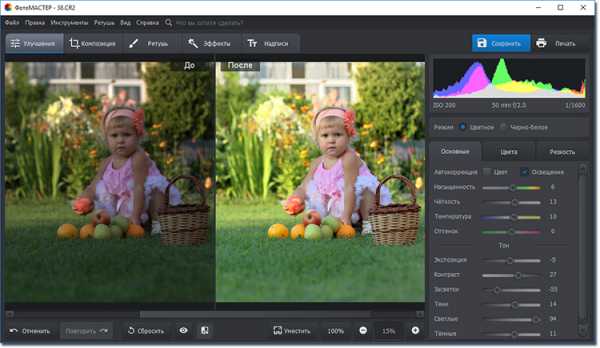
«ФотоМАСТЕР» позволит качественно выполнить цветокоррекцию, эффективно исправить ошибки композиции, удалить всевозможные дефекты, при этом не сталкиваясь с горой сложностей.
Что умеет «ФотоМАСТЕР»?
Давайте познакомимся с возможностями редактирования снимков, которые предлагает «ФотоМАСТЕР»:
1. Тонкая настройка изображения. Программа позволяет легко регулировать цвета, интенсивность освещения, тени, резкость и многое другое. Можно воспользоваться удобной функцией автокоррекции, чтобы программа сама подобрала оптимальные настройки, или выставлять значения вручную.
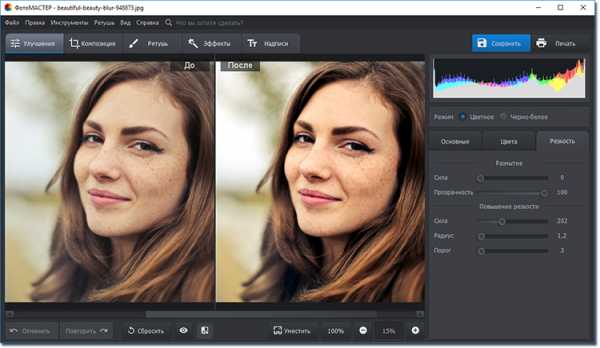
2. Работа с композицией. В программе есть функции кадрирования изображения, добавления эффекта пленочного зерна, коррекция искажений, затемнение или осветление краёв кадра.
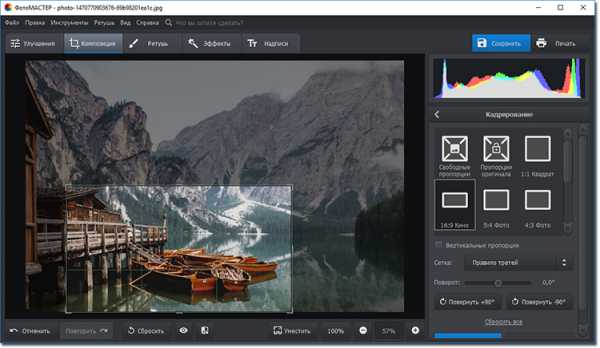
3. Ретушь. Несколько инструментов для обработки фотографий. Восстанавливающая кисть для устранения мелких дефектов, штамп для более крупных областей, коррекция выбранных участков (позволяет «нанести» лёгкий макияж или поменять цвет волос, одежды), градиентный и радиальный фильтры.
Программа также предлагает функцию «Идеальный портрет» для автоматической ретуши лица. С ней вы сможете в два клика выровнять кожу, сделать ярче губы, убрать блеск и в целом улучшить качество снимка!
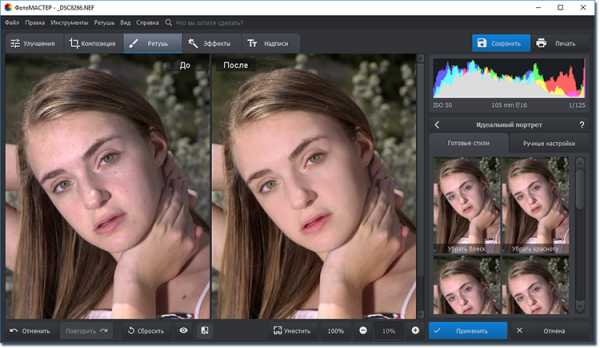
4. Свыше трёх десятков готовых эффектов для моментального улучшения фотографии. Ретро стиль, «при свечах», туман, ванильный эффект – выбирайте, в каком варианте снимок будет смотреться более выигрышно.
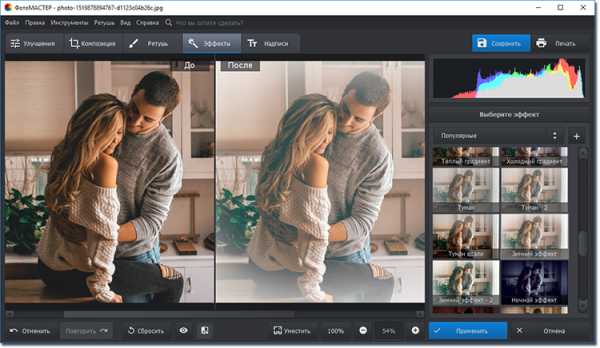
5. Добавление надписей. Вы можете добавить текст к фотографии, используя десятки потрясающих готовых стилей.
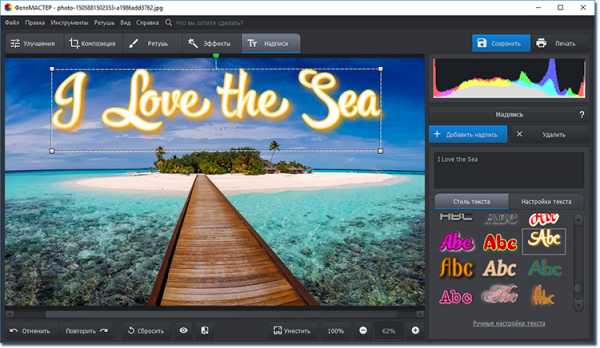
Как видите, «ФотоМАСТЕР» позволяет добиться профессионального результата. Программа отлично подойдёт как для начинающих, так и для продвинутых пользователей, которым требуется простой, но многофункциональный инструмент для обработки снимков. Каждая фотография заслуживает шанса стать безупречной!
ТОП 6 лучших фоторедакторов для Android
Фоторедакторов для Android существует множество. Все они отличаются между собой выполняемыми функциями, а некоторые даже ценой. В этой статье мы рассмотрим 6 лучших фоторедакторов для Android.

Критерии, по которым оценивались фоторедакторы, это, конечно, функциональные особенности, дополнительные возможности и популярность.
Материал по теме:
Aviary
Aviary – простой, удобный редактор и интуитивно понятным интерфейсом, он не позволяет в полной мере производить монтаж фотоснимков и производить сложные операции, однако с успехом подходит для таких несложных задач, как добавление эффектов, стикеров. Приложение способно повышать качество исходного снимка, убрать эффект красных глаз, изменить параметры яркости, контрастности, насыщенности, менять цвет и оттенок, заменять фон, обрезать фото и добавлять различные графические элементы.
Для любителей мемов Aviary позволит создавать любимые картинки с телефона и загружать их в сеть. Редактор можно скачать и установить на устройство бесплатно. На платной основе можно купить библиотеки с дополнительными эффектами для фотоснимков.
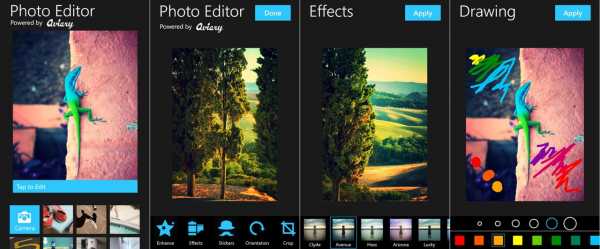
PicLab
PicLab очень интересный и функциональный фоторедактор для Android, при работе с которым, вы получите удовольствие от сочетания простого, понятного интерфейса и набором отличной функциональности. Здесь можно изменить освещение, используя 9 встроенных фильтров, нужно сказать, что гаджет продолжает совершенствоваться и в скором времени количество фильтров будет увеличена.
Для коррекции изображения тут есть практически все необходимые инструменты, такие как изменение яркости, контрастности, регулировка насыщенности и изменение экспозиции.
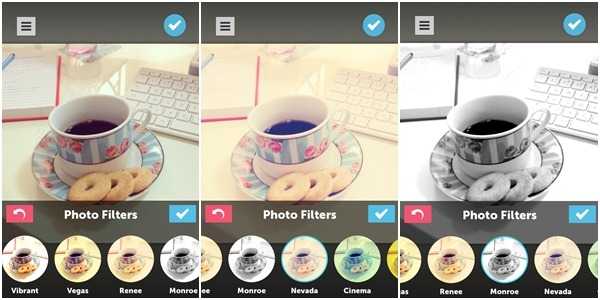
Наличие множества шаблонов также порадует глаз. Разработчиками было хорошо проработано функционирование с добавлением текста на фотографию, эта функция особо пригодится и понравится любителям создания мемов.
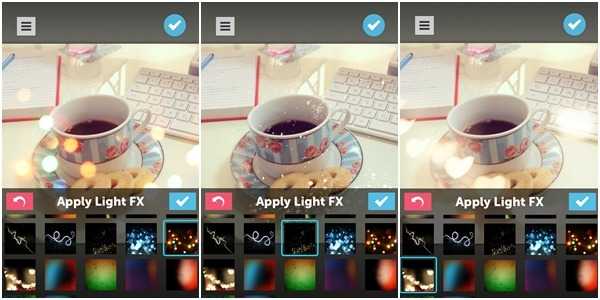
Текст можно создавать на нескольких слоях, количество которых не ограничено программой. В целом это очень сильный и многофункциональный редактор, который будет полезен вам, если вы имеете дело с фотографиями.
Avatan
Avatan является хорошим редактором со всеми функциями, способными изменить вашу фотографию до неузнаваемости. Он позволяет изменять основные параметры снимка, меняя его яркость, насыщенность, размеры, контрастность и прочее. Основным достоинством приложения являются инструменты, призванные для редактирования портретных снимков, они позволяют изменять черты лица, цвет глаз, губ, форму носа и прочие полезные вещи.
Подобный софт подойдёт для людей, которые любят часто менять главные изображения в социальных сетях. В программе можно наложить тени, и создать эффект помады и румян. Примечательно, что функционировать гаджет способен не только из сохранённых на устройстве снимках, а и изображениях из глобальной сети. Avatan не имеет ограничений на размеры изображений.
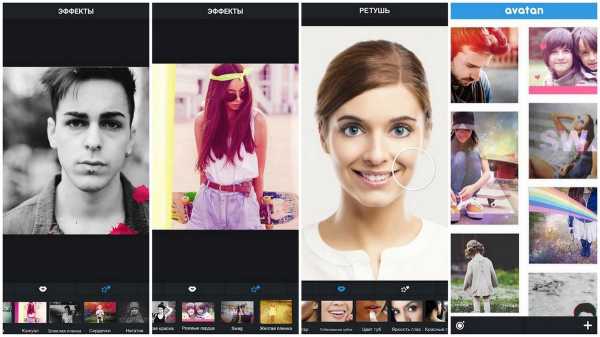
Фоторедактор способен создавать слайд-шоу. Вы можете просматривать работы других людей и добавлять свои отредактированные изображения в общую среду и получать отзывы других пользователей приложения. Стоит отметить, что этот софт может работать не только для Android, а и для других операционных систем.
BeFunky Photo Editor
BeFunky Photo Editor является редактором с длинным названием, имеет также длинный список возможностей. Кроме привычного набора для работы с изображениями, таких как переворот, изменение размеров, редактирование контрастности, яркости, гаджет способен накладывать фильтры и слои, позволяющие выполнить сглаживание или изменить цветовую схему снимка.
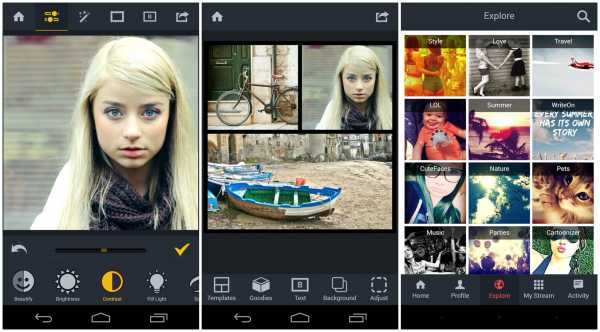
Основным достоинствам фоторедактора является огромный набор шаблонов, который не перестаёт развиваться. Дело в том, что создание шаблонов происходит самими пользователями, которые в дальнейшем делятся друг с другом, поэтому фантазия их не ограничивается фантазией разработчиков, что является инновацией этого софта.
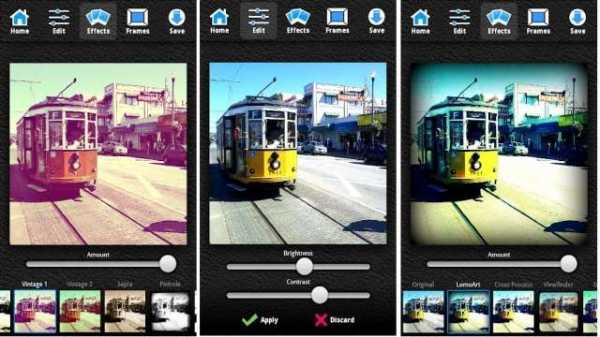
Приложение позволяет добавлять на снимки свои тексты и имеет хорошие возможности с его работой. Добавлено множество шрифтов, дизайнов и стикеров. приложение совмещено со многими известными социальными сетями и позволяет публиковать свои шедевры при помощи интерфейса программы. Имеются собственные галереи, где пользователи могут просматривать чужие работы и предавать суду общественности свои. Приятной чертой этого приложения является её бесплатное распространение и отсутствие рекламных вкладок, имеется минималистский дизайн.
Photoshop Express
Photoshop Express предназначено для быстрого редактирования снимков, без каких-либо серьёзных изменений. Также имеет основной набор инструментов и может даже соперничать с другими подобными редакторами по своему функционалу.
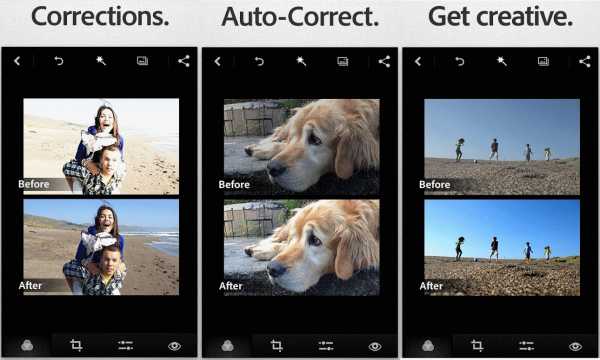
Однако, несмотря на большой набор инструментов и наличие больших библиотек шаблонов всё-таки это приложение используется, как видно из его названия только для беглого редактирования изображений.
Разработчик: AdobePhotoshop Lightroom
Для более глубокого редактирования существует иная версия приложения Photoshop Lightroom, которая из дополнительных параметров может похвастаться большим количеством слоёв, расширенным и, пожалуй, самым хорошим функционалом, а также новшеством как облачным хранением своих работ.
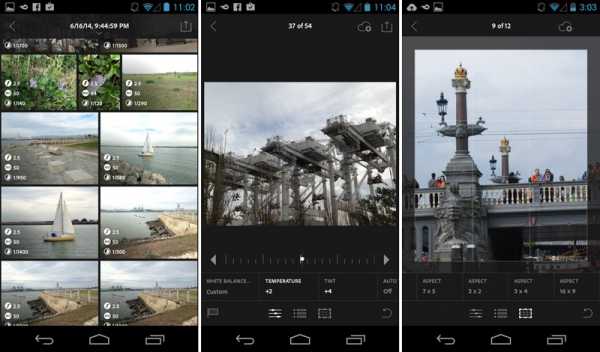
Этот софт является платным, однако может предложить вам 30 дней триального периода использования в течение которого знающие люди не смогут не влюбиться в этот редактор.
Разработчик: Adobeandroid-magazine.ru
ТОП – 10 онлайн редакторов фотографий
Интернет развивается не по дням, а по часам и вместе с ним онлайн сервисы, которые каждый день заявляют о себе. На сегодня их стало не мало, и выполняют они различные функции. Компьютерные технологии уходят в облака, наверное, скоро у нас на домашних компьютерах не будет установлено не одно приложение. Будем работать только через Интернет. Одни из моих любимых онлайн сервисов являются редакторы фотографий. И сегодня я хочу представить ТОП – 10 лучших онлайн редакторов фотографий.
О некоторых из них я писал на Lifevinet.ru, а о других в будущем упомяну. Ну теперь начнем:
1. Pho.to – бесплатный онлайн редактор фотографий в Интернете, который позволяет отредактировать ваши фотографии различных форматов прямо в браузере вашего компьютера. Работа по обработке и редактированию фотографии происходит в режиме онлайн. Редактор фотографий онлайн Pho.to в своем арсенале имеет следующие модули для обработки и тюнинга фотографий: фото эффекты, ретушь лица, фоторедактор, коррекция, мультяшки. Также можно создавать красивые поздравительные открытки и аватары для профилей на форумах и социальных сетей. В данном редакторе найдется множество фоторамок, эффектов и фильтром для фотографий. Помимо всего этого можно сделать ретушь – быстрый макияж лица, зачистить лицо от морщин и пятен, отбелить зубы и убрать красные глаза на фотке (читайте о редакторе фотографий Pho.to).

2. Pixlr Editor – редактор фотографий онлайн от графического сервиса PIXLR, которые имеет большое количество функций для обработки изображений и чем-то напоминает Photoshop и не чем ему не уступает. В редакторе Pixlr Editor есть множество инструментов для обработки фотографий: фильтры, кисти, карандаш. Кстати, данный редактор полностью на русском языке и плюс еще поддерживание 25 языков мира, так что никто не будет ущемлен. А сохранить свою фотографию после редактирования можно в формате JPG, BMP и другие форматы изображений. В общем, полноценный редактор фотографий онлайн, чем-то похожий на фотошоп, но при этом бесплатный (читайте о редакторе фотографий Pixlr Editor).

3. Pixlr Express еще один из онлайн графический редакторов от сервиса PIXLR, который позволит на изображение или вашу фотографию наложить множество различных эффектов, без особых знаний работы с графикой. Онлайн редактор все выполняет сам, просто нужно щелкать мышкой по кнопке, которая обозначает какой – либо эффект. Можно быстро сделать коллаж и даже сфотографировать себя с веб-камеры и сразу начать редактирование фотографии. Большой наклон в этом редакторе на фотоэффекты. Их очень много, так что можно из своей фотографии создать шедевр. Фотографию можно сохранить в различных форматах — JPG, BMP, TIFF и т.д (читайте о редакторе фотографий Pixlr Express).
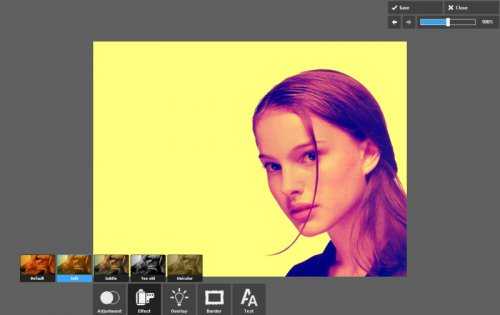
4. Pixlr-o-matic – онлайн сервис, с помощью которого можно нанести на загруженное ваше фото мощные и красивые художественные эффекты. Онлайн сервис имеет красивый и понятный для пользователя интерфейс. Сервис позволяет загрузить фотографию с компьютера или с вашей веб—камеры и после чего начать редактирование фотографии. Интерфейс исполнен в очень оригинальном стиле, в виде фотоленты. Можно переключатся между модулями: эффекты, стилями и рамками для фото. Без красиво фотографии, вы точно не уйдете из этого графического редактора онлайн (читайте об онлайн редакторе фото Pixlr-o-matic).

5. VintageJS – редактор фотографий онлайн, который позволит вашу цифровую фотографию сделать похожую на фото сделанную, на пленочном фотоаппарате. Необходимо просто загрузить фотографию в данный сервис и изменять вид, передвигаю ползунки и переключатели в меню веб-приложения. Редактор очень простой и при работе в нем не запутаешься. Интерфейс полностью на английском языке, но все интуитивно понятно. Эффектов для фотографий достаточно, чтобы сделать ее красивой и эффектной.
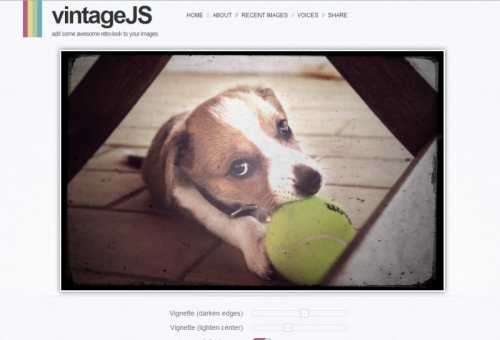
6. AnyMaking – онлайн редактор фотографий с большим количеством инструментов для обработки фотографии в браузере вашего компьютера. В своём арсенале имеет большое количество эффектов для фотографий. В редакторе фотографий онлайн есть следующие инструменты, с помощью которых можно сделать смешную фотографию и пошутить над друзьями: мультипликационный эффект, эффект «пластика», рисунок карандашом, поп-арт эффект, рисунок из песка и т.д. AnyMaking — бесплатный инструмент редактирования фото, который поможет Вам с легкостью отредактировать любое изображения в несколько секунд.
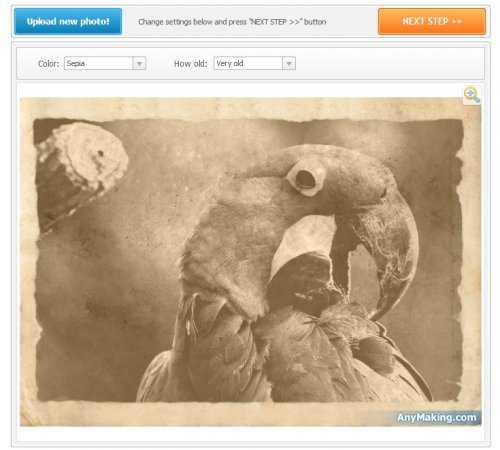
7. PhotoMania – мощный фоторедактор онлайн в запасе, которого неимоверное количество эффектов для ваших фотографий. Каждая вкладка редактора фото скрывает не один десяток эффектов и инструментов для обработки фотографии. Данный сервис бесплатный и не оставляет водяных знаков на изображениях. Помимо всего этого, можно создать коллаж, рамки разных тематик (отдых на берегу моря, статуи свободы, фотографии в кубике-рубике). Эффект фотографии на рекламном щите, наложение эффекта иллюзии, фото на обложке журнала. А при приближении какому-либо празднику появляется дополнительная вкладка, которая посвящена именно этому празднику (например, Новый год, День святого Валентина, 8 марта), кроме праздников, которые отмечаются только в России (как пользоваться PhotoMania).
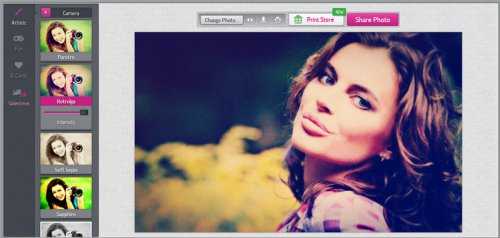
8. BeFunky — онлайновый редактор фотографий, функция которого редактирование, монтаж и коррекция фотографий с применением большого количества фильтров и эффектов. Также есть возможность добавить к фотографии рамки, текст и наложение градиентов. Также данный сервис по обработке фотографий не обделен эффектами. Можно просто отредактировать изображение (обрезать, изменить размер, размыть, добавить резкость), так и сделать из фотографии шедевр. Вдобавок можно создать коллаж из фотографий (подробнее о BeFunky).
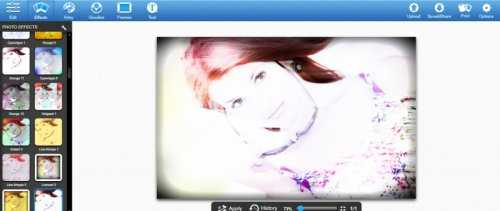
9. PhotoFunny – тоже достаточно мощный редактор фотографий онлайн, при помощи которого можно изменить фотографию до неузнаваемости: монтаж, фотоприколы, накладывать различные фотоэффекты. Создавать коллажи, прикольные виньетки и поздравительные открытки. Вдобавок ко всему этому, можно из свадебной фотографии сделать красивый календарь на этот год и все делает в пару кликов – загрузил фотографию и выбрал подходящий на ваш взгляд календарь.
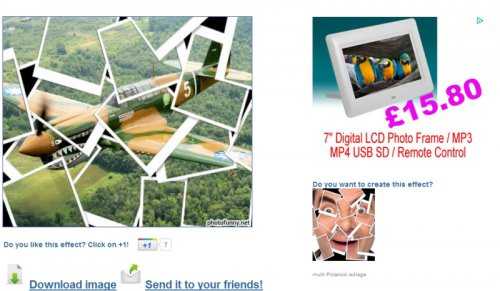
10. Picnik — бесплатный и достаточно мощный онлайн редактор фотографий, который позволяет обрабатывать и редактировать фотографии на уровне Photoshop. С помощью данного онлайн сервиса можно изменять размер фотографии и поворачивать ее, настраивать резкость и размытие, выполнять коррекцию фотографии. Также можно добавлять надписи на изображение и накладывать на них всевозможные эффекты. К сожалению, 12 апреля 2012 года сервис Picnik перестал функционировать, поэтому могу порекомендовать в качестве замены редактор фото онлайн — Ribbet.
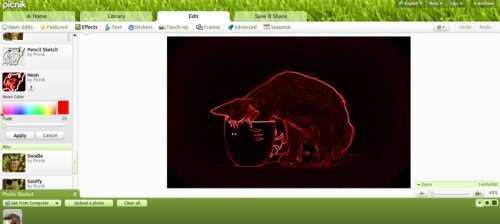
11. Фоторедактор Canva – бесплатный редактор фотографий онлайн от многофункционального инструмента по графическому дизайну Canva. Для работы не требуется регистрации, просто добавляете фотографию и начинаете её редактировать и обрабатывать, путем наложения фотоэффектов (фильтров) на фотографию. Очень простой в использовании с русским и интуитивно понятным интерфейсом.
Я постарался перечислить ТОП – 10 онлайн редакторов фотографий и плюс еще один, которые пользуются большой спросом среди пользователей рунета. Если Вы знаете еще подобные онлайн сервисы пишите к комментариях, мне будет очень интересно, и я о них обязательно упомяну в своем блоге.
А вот видеоролик, где можно увидеть как владеют профессионально Photoshop — рисуют красивую девушку.
Интересное на сайте:
Добавить комментарий
lifevinet.ru
Лучший фоторедактор для Андроид: наш рейтинг ТОП-7 приложений
В рамках данной статьи собраны 7 наиболее функциональных фоторедакторов для операционной системы Android.
Каждое из представленных ниже приложений отлично подойдёт под самые разнообразные нужды — от обработки специальными фотофильтрами до полного преображения фотографии. Вы с лёгкостью сможете создавать красочные эффекты, экспериментировать с коллажами, обрезать и переносить различные объекты и т. д. Заинтригованы? Тогда начинаем.
Содержимое статьи
PicsArt Photo Studio
Одним из самых мощных приложений данной тематики считается PicsArt Photo Studio. Это прекрасный графический редактор, обладающий большими возможностями. И это действительно правда, так как кроме стандартного изменения фона, цвета, добавления разных наклеек и накладывания эффектов, здесь имеется полноценная рисовалка.
Пользователь простым нажатием соответствующей кнопки может поделиться своими фото во внутренней социальной сети приложения или Facebook, а также можно отправлять снимки в популярные фотостоки Flickr и Picasa или на электронную почту. Для полноценной работы требуется подключение к интернету.
Ключевые особенности:
- соцсеть для творческих людей;
- множество эффектов и фильтров;
- мастер коллажей;
- инструменты для рисования на профессиональном уровне;
- инструменты для редактирования фото.

Ссылка для скачивания: play.google.com/store/apps/details?id=com.picsart.studio&hl=ru
Meitu
Хотели бы обратить внимание наших читателей на «Meitu-beauty camera, selfie drawing & photo editor» — довольно мощное и интересное приложение. С нашей точки зрения, оно действительно заслуживает внимания и для некоторых пользователей может стать лучшим фоторедактором.
Инструменты MeiTu предоставляют возможность осуществлять редактирование снимков на профессиональном уровне. Так же вы сможете провести такие стандартные операции с фото, как добавление текста, эффектов, фонов и т.д.
Ключевые особенности:
- обработка лица с функцией «Beautification», которая дает блестящие глаза, выпрямляет нос и дает безупречную кожу нажатием всего одной кнопки;
- функция «Акне» — избавляет от прыщей;
- множество эффектов и коллажей;
- дополнительные настройки – добавление текста, наклеек и т.д.
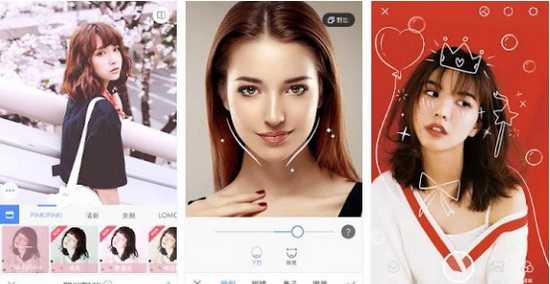
Ссылка для скачивания: play.google.com/store/apps/details?id=com.mt.mtxx.mtxx&hl=ru
Adobe Photoshop Express
Компания Adobe приложила руку к созданию огромного количества великолепных приложений для Android. Нет сомнений, что каждое из них заслуживает отдельного упоминания, но Photoshop Express – это особенное приложение. Стоит отметить, что такой высокий статус фоторедактор получил из-за своей необычайной простоты и доступности.
Приложение быстро отредактирует отснятый материал, наложит нужные фильтры, устранит назойливые дефекты и поправит цветовую гамму. Более того, программа абсолютно бесплатна и поддерживает самые популярные графические форматы. Не стоит забывать и о возможности самостоятельного создания необходимых фильтров, что очень удобно.
Ключевые особенности фоторедактора:
- поддержка рамок и формата RAW;
- возможность создавать собственные фильтры;
- удобное управление;
- удаление тумана;
- снижение количества шумов.

Ссылка для скачивания: play.google.com/store/apps/details?id=com.adobe.psmobile
Autodesk Pixlr
Приложение сочетает в себе больше 2 миллионов уникальных эффектов, ярких фильтров и наложений. С помощью данного фоторедактора вы можете создавать красочные коллажи и работать с изображениями, используя внушительное количество компоновок, выбирая нужный фон и легко определяя требуемый интервал. В приложении есть все возможности для создания истинного шедевра.
Ключевые особенности фоторедактора:
- создание коллажей;
- множество фильтров;
- функция стабилизации изображения;
- невероятное количество эффектов;
- эффективная работа с селфи.
Кстати, в этом материале мы рассмотрели популярные программы для селфи палки на Андроид.

Ссылка для скачивания: play.google.com/store/apps/details?id=com.pixlr.express
Handy Photo
Приложение разработано для людей, которые не могут жить без редактирования фото. Бытует мнение, что Handy Photo – лучший фоторедактор для Андроид.
С помощью приложения вы сможете улучшать внешний вид ваших фото, выполнять общие или избирательные тональные корректировки, удалять объекты, работать с понравившимися текстурами или использовать многообразные фильтры.
Если на выполнение определённых действий в Photoshop вы тратите несколько часов, то с приложением Handy Photo вы справитесь за несколько минут.
Ключевые особенности фоторедактора:
- возможность использования рамок;
- стилизация ваших фото;
- множество текстур;
- обработка тона и цвета;
- перенос и обрезка объектов.
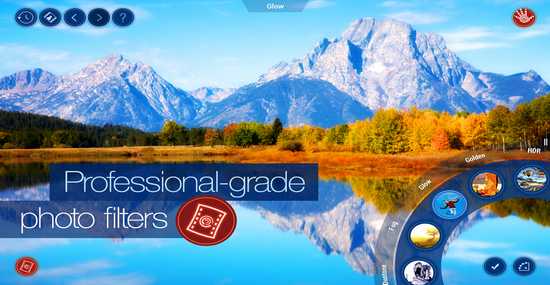
Ссылка для скачивания: play.google.com/store/apps/details?id=com.advasoft.handyphoto
Aviary
Фоторедактор с обилием функций, позволяющий осуществлять редактирование ваших фото быстро и легко. Программа отличается интуитивным интерфейсом и наличием всех необходимых инструментов для работы с изображениями.
Что вы можете делать: улучшать контраст и яркость снимка, настраивать резкость, рисовать на изображении, устранять красные глаза, добавлять забавные стикеры и т.д.
Ключевые особенности фоторедактора:
- поддержка стикеров и рамок;
- добавление надписи на фото и возможность рисования;
- автокоррекция;
- вращение и кадрирование.

Ссылка для скачивания: play.google.com/store/apps/details?id=com.aviary.android.feather
VSCO
Это не только замечательный фоторедактор, но и целое комьюнити любителей мобильной фотографии. Приложение поможет вам создавать снимки и эффективно редактировать их, применяя уникальные фильтры, а также специальные средства для управления камерой.
Возможности VSCO: корректировка яркости, резкости, контрастности, редактирование формата снимка. Кроме того, в приложении содержится впечатляющее количество материалов, созданных другими пользователями. Это поможет вам вдохновиться и создать настоящий шедевр.
Немаловажно, что фоторедактор не только обработает ваши снимки, но и поможет найти настоящих единомышленников в сфере фотографии.
Ключевые особенности фоторедактора:
- фильтры;
- возможность автокоррекции изображения;
- вращение и кадрирование;
- социальная составляющая;
- обилие настроек для камеры.
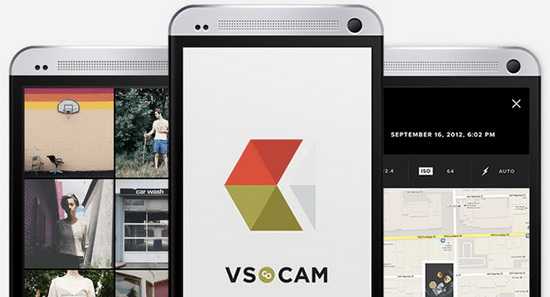
Ссылка для скачивания: play.google.com/store/apps/details?id=com.vsco.cam
mobimozg.com
Все версии Фотошоп – описание и особенности
Все версии Фотошоп, самой популярной программы для рисования, имеют свой уникальный набор особенностей, поэтому пользователям достаточно трудно определиться с тем, какую версию использовать.
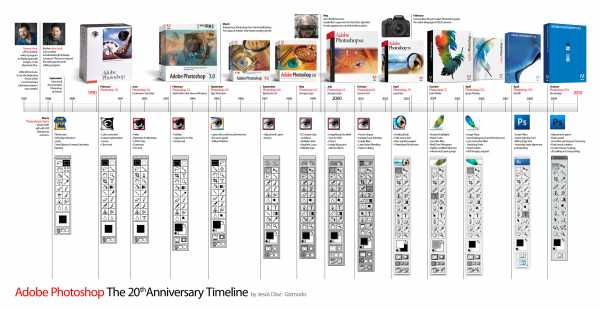
Содержание:
Рассмотрим отличительные характеристики разных видов редактора Photoshop и подберём лучший для вашей сборки ОС Виндоус.
Определяем свою версию Photoshop
Если на вашем компьютере уже установлен Photoshop, вы можете самостоятельно определить версию программного продукта.
Это необходимо для корректной установки и применения дополнительных элементов.
Информация о версии программного обеспечения нужна, если вы хотите установить русификатор или специальные плагины.
Следуйте инструкции, чтобы узнать действующую версию вашего Фотошопа:
- чтобы посмотреть версию программы, для начала включите её;
- после загрузки главного, откройте на панели инструментов пункт Справка;
- кликните на «Информация о системе»;
Рис. 1 – окно справки программы
- в первой строке открывшегося окна указана версия программы. Выделите и скопируйте этот текст;
Рис. 2 – окно «Информация о системе» в Фотошоп
- найдите скопированный текст в Гугле или любой другой поисковой системе. Длинный набор цифр определяет версию сборки программы;
Рис. 3 – информация о сборке
- исходя из выдачи поисковика, можно сказать что на нашем ПК установлена версия Photoshop СС.
Особенности версий программы
Программа Adobe Photoshop уже многие годы является ведущей на рынке программного обеспечения для профессиональной обработки изображений.
За все время поддержки приложения, компания Adobe выпустила большое количество версий, в каждой из которых присутствовали свои инновации и особенности.
Первая версия Photoshop
Самая первая версия программы имела числовой идентификатор 1.0. Вышло приложение ещё в 1990 году.
Функциональность программы напоминал все известный Paint.NET. Для того времени это была на самом деле продвинутая программа обработки изображений.
Рис. 4 – первая версия программы Photoshop
В дальнейшем разработчики старались выпускать новые версии каждый гол, совершенствуя отдельные элементы для редактирования.
Более привычный нам вид и широкую функциональность приложение обрело только в 2002 году с выходом сборки 2002 года.
Photoshop 7.0 2002
В фотошопе 2002 года впервые появилась «Кисть восстановления», с помощью которой пользователи могли выравнивать тон отдельных слоёв картинки.
Разработчики впервые внедрили функций создания и дальнейшего сохранения настроек персонального рабочего окна программы, которое пользователь мог адаптировать под себя самостоятельно.
Появилась версия и для Mac OS X.
Рис. 5 – главное окно программы Фотошоп версии 2002 года
Первая Photoshop CS (версия 8.0)
В 2003 году программисты Adobe выпустили новую версию CS, которая в последствии дала старт развитию целой группы сборок с этим идентификатором.
Рис. 6 – главное окно в Фотошоп 8.0
В этой сборке поддерживаются скрипты и возможность работать с несколькими слоями изображений, объединяя их в отдельные группы.
Фотошоп CS2
В данной сборке пользователи впервые получили возможность устранения «красных глаз» на фотографии.
Незначительным изменениям поддалась панель управления слоями и изменилось местоположение большей части инструментов.
Рис. 7 – главное окно Фотошоп CS2
Photoshop CS3
Сборка CS3 вышла в 2007 году. В ней существенно ускорен процесс загрузки стартового окна и в целом работа с программой стала намного быстрее.
Программа адаптирована под Windows XP, а со временем стала хорошо работать и на Windows 7.
Разработчиками было настроено оптимизированное отображение программы на портативных устройствах.
Рис. 8 – внешний вид Фотошоп CS3
Photoshop CS4
Программа вышла в 2008 году. Что касается усовершенствования функциональности, разработчиками была упрощены «Маски», улучшена цветокоррекция изображений.
Пользовательский интерфейс стал более интуитивно-понятным. Таким образом, даже начинающие юзеры могут максимально быстро начать работать с программой на продвинутом уровне.
Рис. 9 – Фотошоп CS4
Рассмотрим детальнее особенности более современных версий Photoshop.
Photoshop CC 2014
В июне 2014 года компания Adobe выпустила комплексное обновления для большинства своих программных продуктов, в том числе и для Photoshop.
Новая версия получила идентификатор CC 2014.
Эта версия Фотошопа стала запускаться горазда быстрее, несмотря на большее число различных функций и возможностей.
В то же время ПО стало потреблять больше оперативной памяти (на 30 – 60 МБ).
Значительные изменения появились в настройках главного окна и панели инструментов. Все окна программы стали более компактными, увеличен шрифт текста.
Рис. 10 – окно настроек главного окна
Больше особенностей версии 2014 СС:
- окно Advanced показывается постоянно, независимо от режима работы пользователя;
- появилась возможность моментально отслеживать расстояние между выделенными объектами на изображении или между границами рисунка;
- во время копирования элемента автоматически всплывает подсказка с указанием расстояния от границ двух объектов;
Рис. 11 – копирование объекта
- появилась возможность внедрять в документ объекты типа Linked Smart. Это позволяет существенно уменьшить размер конечного файла без потери качества;
- пользователи могут осуществлять импорт отдельных PNG файлов размером до 2 ГБ;
- осуществлён поиск по шрифтам;
- мгновенное отображение шрифта на выбранном объекте;
- добавление типов размытия Path Blur и Spin Blur;
- отделение сфокусированного объекта от более размытого.
Photoshop CC 2015
В июне 2015 года «Адоб» выпустили версию Фотошоп СС 2015. Среди особенностей новой версии приложения можно выделить следующие:
- улучшена оптимизация. Существенно ускорен запуск программы и процесс работы с изображениями;
- внедрение нового средства Design Space. С его помощью вы получите возможность редактировать объекты бОльшим количеством усовершенствованных инструментов, при этом средство избавляет от лишних движений мышью;
Рис. 12 – режим Design Space
- доступ к огромной базе данных изображений от Adobe Stock;
Рис. 13 – библиотека от Adobe Stock
- упрощённый экспорт изображений;
- усовершенствованы ресурсы в Creative Cloud;
- изменён дизайн Artboards;
- наличие дополнительных стилей слоёв объектов;
- возможность просмотра пользовательских проектов на платформе IOS;
- простая печать 3D элементов.
Отличие версий СС и CS
Несмотря на схожесть всех версий, некоторые типы сборок все же имеют существенные отличия. Рассмотрим разницу между всем известными CS и CC.
Набор версий CS (Creative Suite) – более старая версия Фотошопа. Эта версия не поддерживает работу с облаком и некоторыми плагинами.
В то же время программа совместима с мобильными устройствами и имеет обновлённую панель инструментов для интеллектуальной коррекции объектов.
Версии СС (Creative Cloud) – в отличии от CS, СС поддерживает облачные библиотеки для хранения данных.
Присутствует возможность «согласования» работы над изображением между мобильным устройством и ПК.
Существенно улучшена оптимизация AAF. Есть дополнительные кодеки и поддержка большего числа форматов и плагинов.
вернуться к меню ↑Подбираем Photoshop для конкретной версии Windows
- для Windows XP — лучше устанавливать версии 7.0, CS1, CS2, CS3;
- Windows 7 – среди наиболее подходящих версий CS3, CS4, CS5, CS6;
- Windows 8/8.1 — устанавливайте CS4, CS5, CS6, СС 2014 или СС 2015;
- Windows 10 – отлично подойдут версии CS6, СС 2014 или СС 2015.
В зависимости от установленной на вашем ПК или ноутбуке ОС Виндоус, следует выбрать соответствующую версию Фотошоп.
Не пытайтесь установить самую новую версию редактора на Windows XP или 7. Это может привести к некорректной работе программы и излишней нагрузке оперативной памяти системы.
При установке ПО учитывайте разрядность вашей ОС. Она бывает двух видов – 32-битной и 64-битной. Узнать разрядность можно в окне системных параметров ПК:
Рис. 14 – определение разрядности
В зависимости от разрядности, скачивайте и устанавливайте соответствующие exe-файл.
вернуться к меню ↑Как работать в ФШ онлайн
Фотошоп – это программа, которую требует установки на ПК. Если вы не хотите тратить время на инсталляцию, можно использовать онлайн-версии программы.
Они имеют урезанную функциональность, поэтому в них нельзя работать с громоздкими проектами.
Один из таких сервисов — online-fotoshop.ru Чтобы начать работать с сайтом достаточно просто загрузить рисунок со своего ПК и приступить к использованию панели инструментов.
Рис. 15 – онлайн-Фотошоп
Подробный урок о том, как использовать онлайн Фотошоп.
Читайте наш новый материал про работу в редакторе:
Как поменять язык Photoshop – инструкции для всех версий
Все версии Фотошоп – описание и особенности
3 (60%) 2 голос[ов]geek-nose.com
Какой же фотошоп лучше выбрать?

Здравствуйте! Сегодня хочу поговорить о том, какую версию Фотошопа стоит выбрать для работы. Я уверен, что многие гонятся за топовыми версиями, а это на данный момент CS6 (последняя из серии Creative Suite) и CC 2019 (интегрированный в Creative Cloud), но стоит ли?
Да, безусловно, это будет хороший выбор, улучшена навигация, красивый дизайн и куча ненужных примочек, о которых вы даже не узнаете.
От чего нужно отталкиваться при выборе версии Фотошопа?
Тут все просто, каждый последующий продукт требует больше ресурсов вашего компьютера, особенно ОЗУ (оперативная память) и CPU (процессор) Поэтому если у Вас слабенькая машина, то выше версий CS4 и CS5 не стоит смотреть, так как в большинстве случаев Фотошоп будет постоянно зависать.
Еще есть такой момент: если Вы порядочный гражданин сия планеты Земля, я уверен, что лицензионная версия будет вашим выбором. Поэтому купив последний Фотошоп, Вы только потеряете больше денег, лучше взять более раннюю версию. В четвертой CS и выше добавлена возможность создавать 3D графику, подумайте, нужна ли она Вам?
Продолжаю свой ход мыслей… Если Вы в поисках, то делайте выбор между версией 7.0 и вплоть до последней CC 2019. Поверьте, все они хороши и работать в них можно одинаково комфортно. Многое в дальнейшем будет зависеть от вас самих и от способностей вашего компьютера 😉
Обладая последним Фотошопом, не рассчитывайте на “Оскар” за лучшую обработку фото, все зависит от вас самих, как в любом другом деле.
Версия версии. Что это?
Вот такой вот заголовок 🙂 У каждой версии есть дополнительные версии, это как у Windows – домашний, профессиональный… Так и в Фотошопе. Есть полная и портативная версии.
Лично мой выбор – это портативная, так как из полной выкинуто все ненужное и оставлено только полезное. К тому же портативную можно кинуть на флешку, после чего Фотошоп никогда не покинет вас.
Мой выбор
Все говорю и говорю. Лично я использую вот уже несколько лет Photoshop CS4 Portable и абсолютно доволен этим выбором, и даже не думаю что-то менять. Мне хватает.
Подведём итоги
Вы можете стать лучшим в мире фотошоп-мастером независимоот Вашей версии фотошопа! Все зависит только от вас, вашей фантазии и упорства. Выберите от CS1 до последней CC, изучите ее с ног до головы и будет вам счастье 😉
Дополнение от 26.01.2013
Решил немного дополнить эту тему. Во-первых, я все же решил сменить свою версию фотошопа с CS4 на более новую CS5 … Прощай, старый друг, мы отлично проводили время последние 6 лет, но вечно продолжаться так не может. Новый PS неплохой, но чего-то особенного я в нем так и не нашел, быть может плохо искал?
И во-вторых, когда нет под рукой вашего замечательного фотошопа, его всегда можно найти на этом блоге!
Теперь на ARTtime есть бесплатная, с очень большим функционалом онлайн версия фотошопа. Пользуйтесь 😉
5 копеек от 20.11.2018
Если все еще не знаете какой Фотошоп выбрать, качайте без сомнений последний «Photoshop CC».
СС – современный и производительный, со множеством полезнейших функций, он сделает вашу работу простой и непринужденной. Одним словом, поможет воплотить любую идею.
Делайте свой выбор, он точно будет правильным!
arttime.org.ua
16 лучших бесплатных графических редакторов
Большинство из нас ассоциирует компьютерную графику в целом и редактирование, в частности, с Adobe Photoshop, который сам по себе стоит 700 баксов и требует существенных ресурсов «железа». И это закономерно, ведь это мощнейший на сегодняшний день графический редактор, созданный под нужды профессионалов дизайна. «Недизайнеры» же чаще используют лишь малую толику его ресурсов для элементарного изменения изображений. Не верите? Вспомните, для чего вы открывали Photoshop последние 5 раз. Ручаюсь, что, если вы не дизайнер-профессионал, то вы изменяли размер какого-то изображения, обрезали его или пересохраняли в другом формате. На крайняк, корректировали яркость/контрастность/цветовую гамму. Согласитесь, вовсе необязательно для этого держать установленный Photoshop.
Не убедила? Ну, решать, в любом случае, безусловно, вам. Но знать об альтернативных вариантах никому не помешает, не правда ли? Предлагаю ознакомится с лучшими бесплатными графическими редакторами сегодняшнего дня. Многие из них заточены под обработку фото (что чаще всего и бывает нужно в непрофессиональной сфере), но имеют все базовые функции хорошего графического редактора.
Paint.NET
Paint.net — бесплатный редактор изображений для Windows. Интуитивный современный интерфейс, поддержка слоев, специальных эффектов, множество полезных мощных инструментов. Существует куча туториалов и плагинов. Русскоязычные сайты, посвященные данной программе: pen2000.ru и paintnet.ru, а также paint-net.ru, как подсказывают нам читатели.
Официальный сайт программы
GIMP
Или, если расшифровать, GNU Image Manipulation Program. В особом представлении, думаю, не нуждается. Бесплатно распространяется, имеет множество возможностей: может служить простым приложением для рисования, мощным средством фоторетуширования, конвертером форматов и др. Под GIMP написано множество уроков, кистей, тем и плагинов, посвящена масса сайтов. Вот наиболее популярные русскоязычные ресурсы: gimp.ru, progimp.ru и gimpinfo.ru.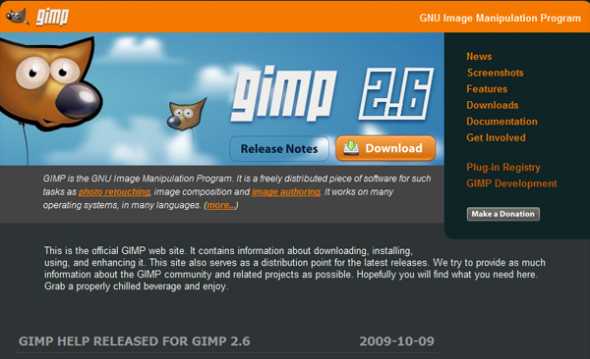
Официальный сайт программы
Krita
Один из финалистов Packt Open Source Awards 2011 года, наравне с Blender и GIMP. Это еще один KDE редактор для создания набросков и рисунков, равно как и для манипуляций с графикой. Основное направление — иллюстрация, концепт-арт и прочий креатив.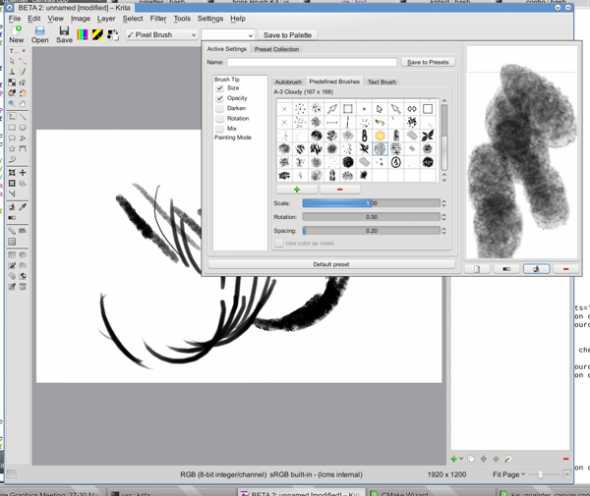
Официальный сайт программы
Irfan View
Один из популярнейших средств для просмотра изображений на Windows-системах. Шустрый, компактный, бесплатный. Умеет открывать всяческую графику, конвертировать ее в нужный формат, оптимизировать, создавать слайдшоу. Существуют плагины, скины и локализации. Часто противопоставляет себя ACDSee. Хотя, если честно, я у себя дома заменила его на FastStone Image Viewer, который также бесплатен для личного некоммерческого использования, но, на мой взгляд, гораздо удобнее, и умеет работать с NEF.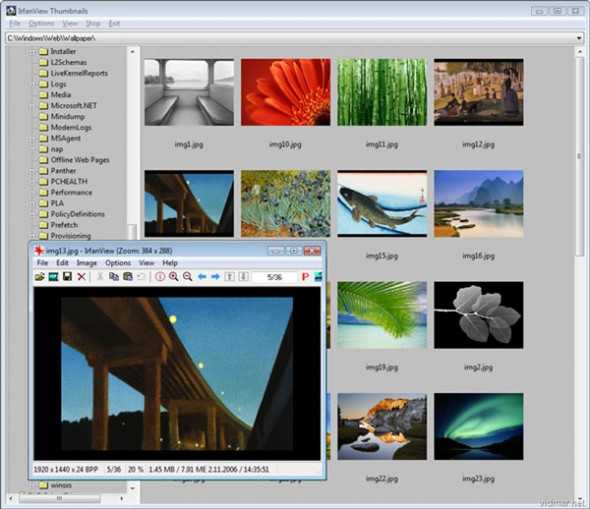
Официальный сайт программы
Photopos
Многофункциональная и, вместе с тем, понятная программа, включающая в себя функции редактора фотографий, графического редактора и приложения для создаиня компьютерной графики. Предоставляет множество возможностей для дизайна, обработки и улучшения фото, редактирования изображений и прочего.
Официальный сайт программы
PEdit
Очень простой бесплатный онлайн-обработчик фотографий. Содержит все стандартные инструменты, пользоваться им сможет и ребенок. Работа его требует установки плагина Silverlight 3.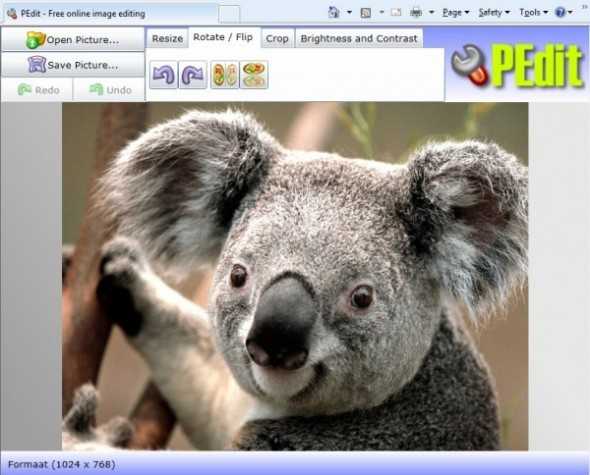
Официальный сайт программы
Digikam
Это OpenSource фоторедактор для Linux, Windows и Mac-OSX. Позволяет просматривать, редактировать, улучшать, каталогизировать и присваивать метки вашим фотографиям и делать массу других приянтых вещей. Однако, вы должны быть готовы к компилированию приложения. Для тех, кому это в новинку, официальный сайт предлагает подробный туториал.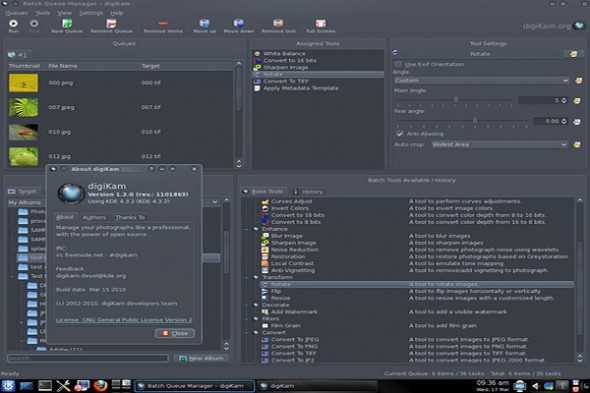
Официальный сайт программы
Visual Box
Бесплатное для некоммерческого использования приложение для создания веб-галерей. Доступно в виде jQuery плагина или раширения Prototype, есть версии под Windows и Mac. Поддержка Flickr и Photobucket, втроенный ftp-клиент, куча тем, приятный современный дизайн.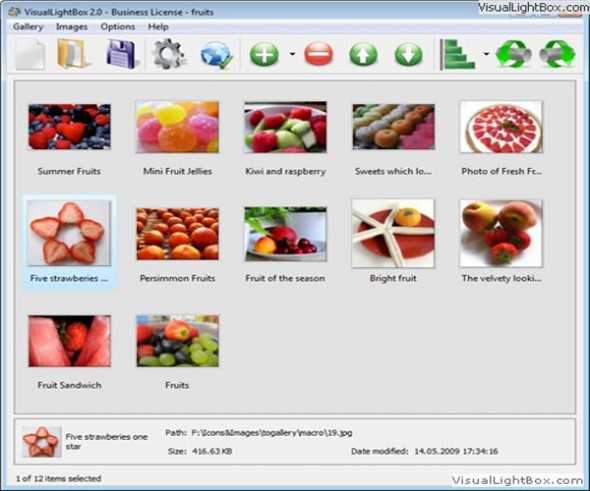
Официальный сайт программы
5Dfly
Бесплатное Windows-приложение для пакетной обработки фотографий. Кроме стандартных функций графического редактора, умеет создавать слайд-шоу под PowerPoint.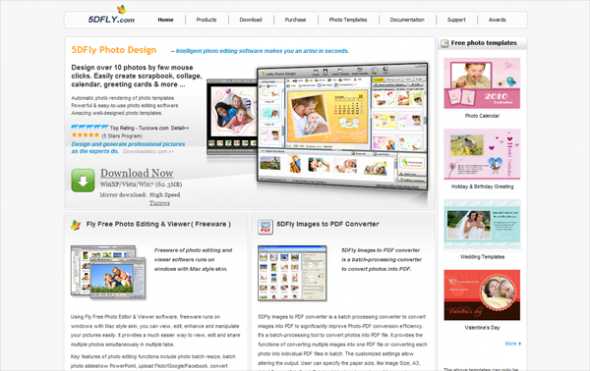
Официальный сайт программы
My Paint
Простое и быстрое opensource приложение для цифровых художников под Windows и Linux. По сути, это просто безразмерный холст, на который вы можете выводить элементы интерфеса только тогда, когда они нужны. В остальное время — рисуйте в свое удовольствие, не отвлекаясь на меню и инструменты. Полноценно поддерживает графические планшеты, имеент просто й минималистический дизайн, позволяет создавать кисти и настраивать существующие, поддерживает слои.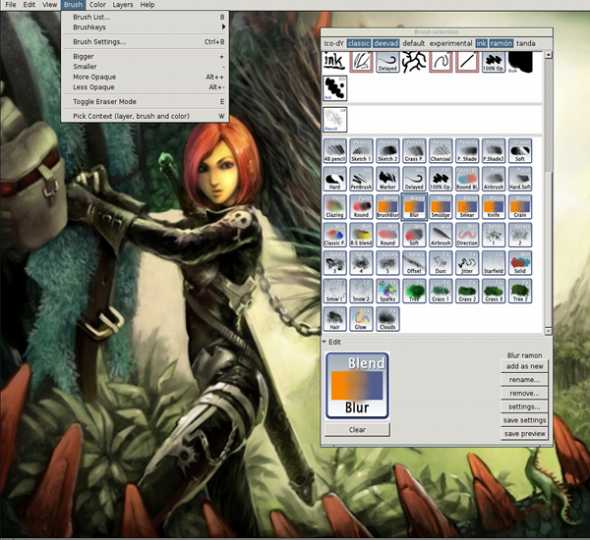
Официальный сайт программы
Paint Star
Еще один бесплатный редактор изображений для базовых надобностей. Поддерживает слои, пути, прозрачность, большую часть инструментов редактирования.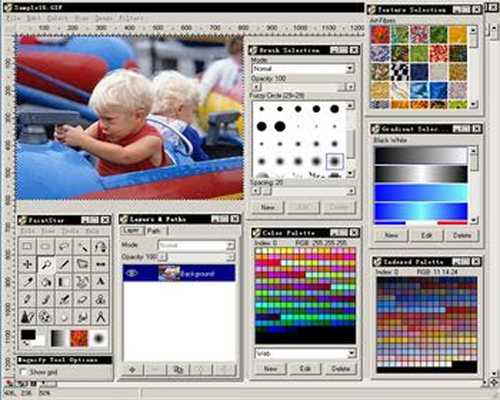
Официальный сайт программы
Seashore
Opensource редактор изображений под фреймворк Mac OSX Cocoa. Знает, что такое градиенты, текстуры, сглаживания. Поддерживает слои и альфа-канал. Основан на GIMP-технологии, и, соответственно, дружит с его родным форматом.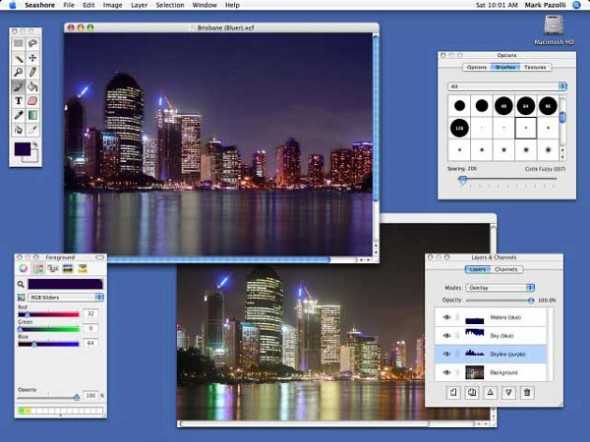
Официальный сайт программы
Pinta
Это OpenSource-вариации на тему Paint.NET. Подойдет пользователям и Linux, и Mac, и Windows.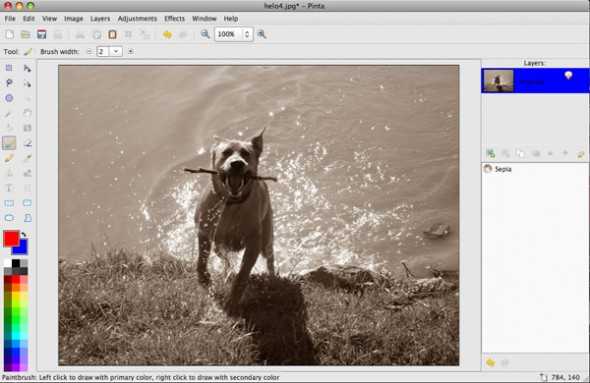
Официальный сайт программы
Kolourpaint
Простая «рисовалка» под KDE. Самый элементарный функционал типа кисти, ластика, пипетки, примитивных форм. По редактированию — есть автокроп, корректировка баланса, изменение размера, цветов. Предназначен для рисования схем и диаграм,а также простого редактирования изображений. Еще одно решение для тех, кого смущает изобилие кнопочек и непонятных инструментов более сложных редакторов.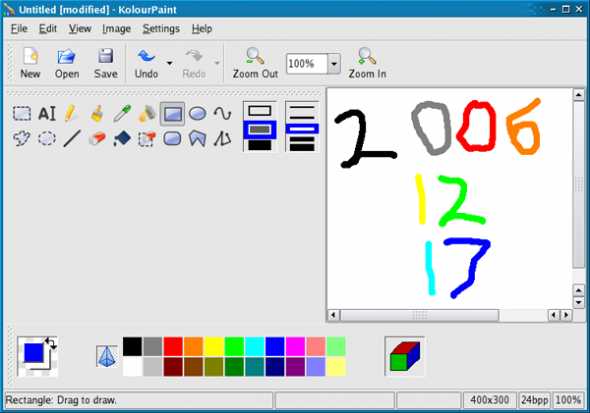
Официальный сайт программы
Pixia
Приложение для рисования от японского разработчика Isao Maruoka.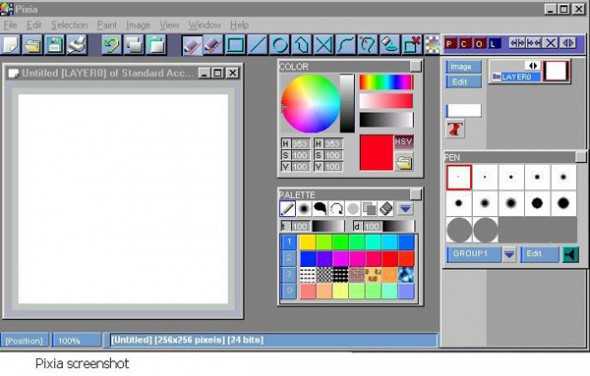
Официальный сайт программы
Photoscape
Простой и понятный редактор фотографий для Windows. Бесплатный, к тому же.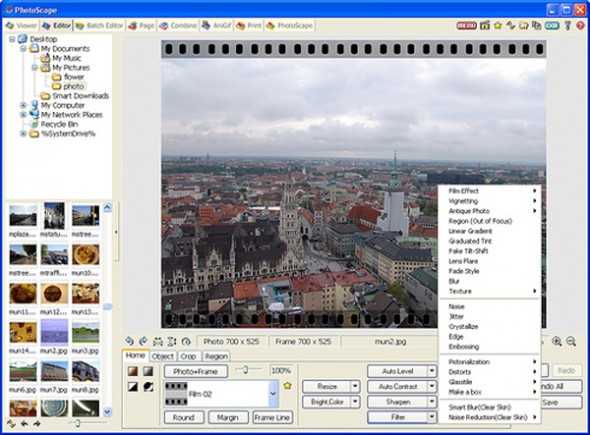
Официальный сайт программы
Надеемся, наша подборка будет вам полезна. Несомненно, если вы серьезно занимаетесь графикой, без Photoshop вам пришлось бы туго, хотя я отлично помню то время, когда основные операции выполняла в ACDSee и наборе Ulead PhotoImpact + Ulead GifAnimator — и их мне как-то хватало для профессиональной работы дизайнера-иллюстратора. Возможно, вы поделитесь с другими читателями своими секретами рабочих инструментов, о которых я позабыла упомянуть здесь.
Комментарии
Оставить ответ
Похожие статьи
Случайные статьи
www.dejurka.ru
